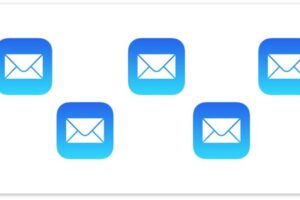Arrêtez la "Nouvelle interface détectée" : Alerte "Thunderbolt Bridge" dans les préférences réseau de Mac OS X
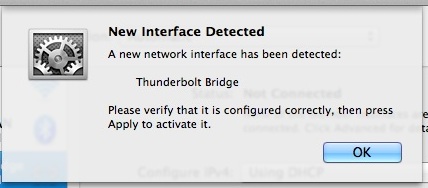
Certains utilisateurs de Mac sont récemment tombés sur une boîte de dialogue d'alerte "Thunderbolt Bridge" qui s'affiche lorsqu'ils visitent le panneau de préférences de Mac OS X Network, indique le texte intégral de la boîte de message :
"Nouvelle interface détectée
Un nouveau réseau a été détecté:
Le pont de la foudre
Veuillez vérifier qu'il est correctement configuré, puis appuyez sur "Appliquer" pour l'activer".
Parce que cela apparaît de manière inattendue pour la plupart des utilisateurs de Mac, cela crée une certaine confusion quant à ce que c'est, pourquoi cela apparaît, et ce qu'il faut faire... et c'est ce que nous allons expliquer ici.
Qu'est-ce que le pont Tonnerre ? Pourquoi apparait-il soudainement sur Mac ?
![]() Thunderbolt Bridge vous permet de connecter des Macs entre eux pour transférer des fichiers et des données dans les deux sens directement à l'aide d'un câble Thunderbolt, sans avoir besoin d'utiliser les méthodes traditionnelles de partage de fichiers comme l'AFP, l'AirDrop, ou les réseaux wi-fi et ethernet. En raison de la vitesse impressionnante offerte par les connexions Thunderbolt, un transfert par pont Thunderbolt rend la copie de données entre Mac extrêmement rapide, atteignant des vitesses de 10 Go/s.
Thunderbolt Bridge vous permet de connecter des Macs entre eux pour transférer des fichiers et des données dans les deux sens directement à l'aide d'un câble Thunderbolt, sans avoir besoin d'utiliser les méthodes traditionnelles de partage de fichiers comme l'AFP, l'AirDrop, ou les réseaux wi-fi et ethernet. En raison de la vitesse impressionnante offerte par les connexions Thunderbolt, un transfert par pont Thunderbolt rend la copie de données entre Mac extrêmement rapide, atteignant des vitesses de 10 Go/s.
Il est couramment utilisé avec l'Assistant de migration pour tout déplacer d'un ancien Mac à un nouveau Mac à la vitesse la plus rapide possible, mais il peut également être utilisé pour les transferts de fichiers génériques et le mode de disque cible.
Pour utiliser Thunderbolt Bridge comme option de réseau, vous aurez besoin d'un câble Thunderbolt et les deux ordinateurs Mac doivent fonctionner sous Mac OS X Mavericks ou plus récent avec le support Thunderbolt.
D'accord, le pont de l'éclair est fait pour le réseautage, mais pourquoi se présente-t-il de manière aléatoire ?
La raison pour laquelle la plupart des utilisateurs voient maintenant ce message dans le panneau de préférences Réseau est probablement qu'ils ont récemment mis à jour Mac OS X, qui a ajouté la prise en charge de la fonction dans Mavericks. Si vous n'êtes pas allé dans le panneau de préférences Réseau depuis un certain temps, vous le verrez quand vous y irez.
De même, si vous avez visité le panneau des préférences du réseau, il vous suffit de cliquer sur "OK" dans la boîte d'alerte, puis d'ignorer l'ajout, vous serez à nouveau harcelé par la même boîte d'alerte vous informant que l'interface a été détectée.
Comment arrêter la "nouvelle interface détectée" : Pont de l'éclair" Pop-Up de l'apparition
Vous avez deux options : ajouter l'interface et l'ignorer, ou supprimer l'interface réseau du pont Thunderbolt (ne vous inquiétez pas, vous pourrez la réajouter plus tard si vous souhaitez utiliser le service pour des transferts de fichiers) :
Solution 1 : ajouter l'interface réseau du pont de Thunderbolt
- Ouvrez le panneau des préférences du réseau comme d'habitude pour faire apparaître la boîte de dialogue "Nouvelle interface détectée", puis cliquez sur "OK" pour rejeter l'alerte
- Sélectionnez maintenant "Thunderbolt Bridge" dans le panneau de préférences, puis cliquez sur le bouton "Apply" pour définir l'ajout de la nouvelle interface de réseau à OS X
Tout ce que cela fait, c'est d'accepter le pont Thunderbolt comme une autre option de mise en réseau, cela ne signifie pas que vous devez l'utiliser.
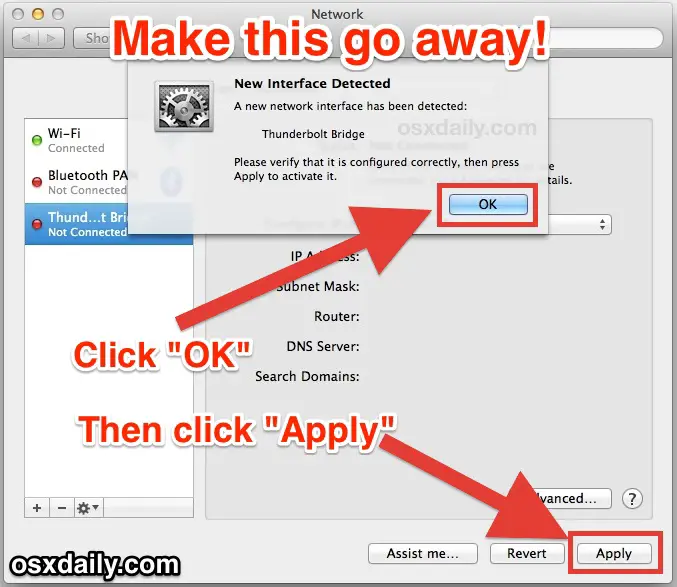
Vous devriez pouvoir fermer les préférences réseau et ne plus jamais être dérangé par ce message, mais si pour une raison quelconque il réapparaît, vous le mettez en "inactif" en procédant comme suit :
- Sélectionnez "Thunderbolt Bridge" dans le panneau du réseau et cliquez sur l'icône de l'engrenage
- Choisissez "Rendre le service inactif"
Solution 2 : Suppression de l'interface réseau du pont Thunderbolt
Vous pouvez également choisir de retirer le pont de la foudre d'une interface de réseau disponible. C'est la meilleure solution si, pour une raison quelconque, les deux approches ci-dessus ne fonctionnent pas pour faire disparaître ce message d'alerte.
- Dans le panneau des préférences du réseau, cliquez sur "OK" dans le dialogue "Nouvelle interface détectée"
- Sélectionnez maintenant "Thunderbolt Bridge" dans la barre latérale et cliquez sur le petit bouton [-] moins pour supprimer l'option d'interface de réseau
- Choisissez "Appliquer" pour définir le changement
Ce n'est pas permanent, mais cela empêchera la fenêtre de harcèlement d'apparaître dans les préférences réseau de Mac OS X.
Si vous décidez d'utiliser Thunderbolt Bridge comme une option de réseautage Mac-to-Mac, il vous suffit de retourner au panneau de contrôle du réseau, de cliquer sur le bouton [+] plus, et d'ajouter à nouveau Thunderbolt Bridge comme une option d'interface de réseautage.